Du kanske kan tänka på en dator som en stor maskin, men den består faktiskt av små komponenter som var och en har en viktig roll. CPU fungerar som hjärnan på din dator, hårddisken fungerar som en lagringsbank för filer och applikationer, och RAM fungerar som ett sätt att lagra data som din dator behöver omedelbart utan att behöva ständigt läsa och skriva din enhet. Detta är en av de viktigaste och viktigaste delarna av alla datorenheter, vare sig det är din smartphone, surfplatta eller bärbar dator.
Problem med datorminne kan manifestera sig i nästan alla delar av maskinen, och det är aldrig ett bra tecken. Minnesproblem kan orsaka kraschar, fel, programfel och olika andra symtom. En del av att lösa datorproblem är att avsätta minnesproblem. I Windows 10 finns det ett kraftfullt inbyggt verktyg som gör att du kan diagnostisera minnesproblem: Windows Memory Diagnostic. Detta är ett bra sätt att fixa minnesrelaterade fel och snabba upp Windows 10, oavsett om du har problem med din dator eller inte. Låt oss i den här guiden titta på hur du använder Windows Memory Diagnostic för att säkerställa att ditt RAM fungerar korrekt.
Vad är RAM och vad är dess funktion?
RAM är kort för Random Access Memory. RAM är instabilt, vilket betyder att när strömmen går ut försvinner allt som lagras i RAM. RAM är mycket snabbt; typiska DDR4-RAM som används på moderna datorer kan göra cirka 2 400 000 överföringar varje sekund och flytta 64 bitar minne i varje överföring. RAM är den högsta hastighetslagring som din dator använder. Som jämförelse är hårddiskar (hårddiskar som använder en mycket mindre flyktig form av minne som kallas flashminne) ett eller två ordningsfaktorer långsammare, medan konventionella hårddiskar (som lagrar data på fysiska diskar och är relativt permanenta) är två en storleksordning långsammare. Generellt sett är RAM på din dator mellan 1000 och 10 000 gånger snabbare i rörlig data än en hårddisk.
Så varför är inte allt bara gjort av RAM? Två orsaker: kostnad och uthållighet. Som nämnts är RAM flyktigt. När strömmen går ut förloras också data lagrade i RAM. Flash-enheter är relativt permanenta, men solid-state flash-enheter (SSD) som är avstängda under flera år kommer att börja förlora data. Hårddiskar, å andra sidan, kommer att lagra sina data i flera år, i princip tills de fysiska medierna misslyckas, även om de aldrig har varit på. En annan orsak är naturligtvis kostnaden; RAM är betydligt dyrare än flashminne, vilket i sin tur är dyrare än hårddiskutrymme. Av denna anledning används hårddiskar och SSD: er för långsiktig lagring, medan mycket snabbare RAM används som arbetsminne för datorer vid aktiv bearbetning.

Hur kan detta förenas i själva operationen?
Säg att du vill kontrollera e-post på en Windows 10-dator. Så du dubbelklickar på ikonen för ditt e-postklientprogram, och det laddas. Vad händer när du gör detta? Ja, klientprogram lagras på din hårddisk eller SSD. Dubbelklicka på den berättar för Windows att kopiera programmet till ditt RAM och börja köra det. Genom att köra i RAM fungerar detta program hundratals eller tusentals gånger snabbare än om det kördes från en lagringsplats. När du klickar på knappen “kontrollera e-post” på din klient, kommer den inkommande e-posten först in i ditt RAM-minne och skrivs sedan till hårddisken eller SSD så att den fortfarande finns där nästa gång du ser det.
Om du använder minne som detta påskyndar datorns svarstid och gör att du snabbt kan kopiera, klistra in, redigera och göra vad du behöver göra i ett program. Eventuella permanenta ändringar sparas kommer att skrivas till disken.

Vad är fel med RAM?
RAM kan ha ett antal olika problem, och de diagnostiseras inte alltid lätt. Avvikande elektrisk ström kan orsaka en kortslutning som skadar RAM-chipet; detta är något som vanligtvis händer när RAM-chipet är utanför maskinen, och är den främsta orsaken till att RAM måste lagras och flyttas i en antistatisk väska. Ett vanligare misstag i maskiner som fungerar är att RAM beror på att koordinera mycket nära tider. Om ett chip bedöms köras med 2400 MHz medan det andra värderas till 2666 MHz, och din dator försöker köra båda vid 2666 MHz, kommer ett långsammare chip att producera fel eftersom det inte lyckas hålla jämna steg med hastigheten. Dessa problem kan diagnostiseras med programvara.
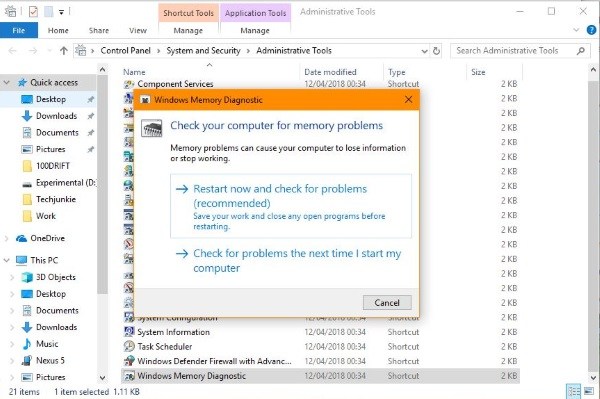
Hur man ser om ditt RAM-minne fungerar korrekt
Om du använder Windows kan du använda Windows Memory Diagnostics Tool. Det är inbyggt i Windows och gör ett pålitligt jobb med att testa ditt minne och utvärdera om det är fel eller inte.
Så här öppnar du Windows Memory Diagnostics Tool:
- Skriv ‘Windows Memory Diagnostic’ i Windows sökrutan.
- Välj Windows Memory Diagnostic när det visas i popup-fönstret.
- Välj en omedelbart omstart för att köra testet eller kör det nästa gång du startar datorn.
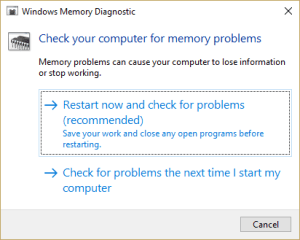
När du startar om datorn börjar den med en blå skärm som i huvudbilden. Standardminnestester måste vara bra för de flesta användningar. Låt testet köras tills det är klart. Det kan ta några ögonblick beroende på datorns hastighet och hur mycket RAM du har. Du kan trycka på F1 och välja Utökat test för att göra ett mer omfattande test, men gör det innan du går i vila eller arbetar och låter det gå eftersom det tar tid!
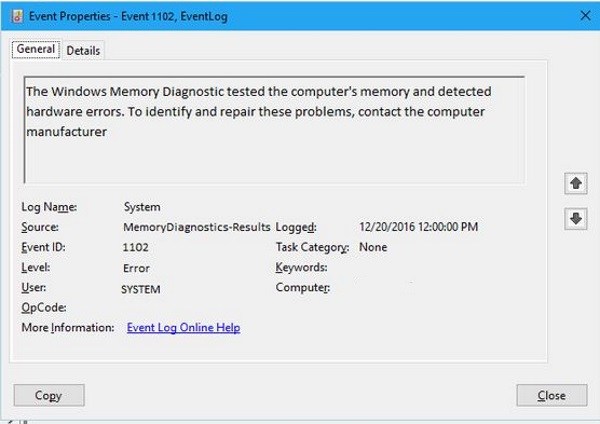
När det är gjort visar avsnittet Windows Memory Diagnostics Tool testresultaten. Om det upptäcker ett fel kommer det att skriva en Windows-händelse för det så att du kan se resultaten på din fritid. (Titta i Windows-loggen under System; rapporten har Event ID 1101 eller 1102 för att göra det lättare att hitta. Du kan också söka ‘MemoryDiagnostics’ om du vill.)
Om du har tur ser du ‘Windows Memory Diagnostic testar datorns minne och upptäcker inga fel. Detta innebär att ditt RAM-minne fungerar bra. Om inte, kommer det här verktyget att berätta vilka fel som hittades och vilka minne som fastnar. Du måste sedan ta bort den avsedda pinnen och ersätta den med en ny och köra testet igen.
Det finns andra testverktyg för minnesproblem. Ett extraordinärt verktyg kallas Memtest86. Detta är ett freeware-program som du måste spara på en USB-enhet och starta från. Detta är en av de mest grundliga minnestestarna på marknaden och jag har använt den i stor utsträckning. Om något går fel med RAM-minnet hittar det det här verktyget.
Har du förslag eller tips om minnestestning i Windows 10? Dela dina idéer med oss i kommentaravsnittet nedan!
